टाइनीकाल
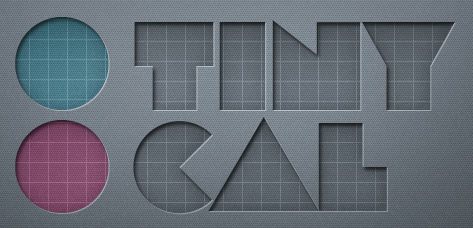
विषय - सूची
अवलोकन
Google या Apple कैलेंडर की आसान पहुंच और दृश्य, सीधे मेनूबार से। घटनाओं, अनुस्मारक, बहुत सारे विकल्प जोड़ें। यह कई महीनों को दिखा सकता है, कस्टम कैलेंडर का उपयोग कर सकता है, कई देशों और कई व्यक्तिगत / व्यावसायिक कैलेंडर से छुट्टियां दिखा सकता है।
TinyCal में कई उपयोगी विशेषताएं हैं।
- Google या Apple कैलेंडर मेन्यूबार से दृश्य और पहुंच
- Google कैलेंडर गैजेट्स के लिए समर्थन
- विन्यास योग्य माह प्रदर्शन
- कॉन्फ़िगर करने योग्य ईवेंट प्रदर्शन
- कस्टम कैलेंडर
- आंसू-दूर का मेनू
- उत्पादक याद दिलाते हैं
- ईवेंट बनाएं और हटाएं
- गर्म कुंजी
- आईएसओ 8601 सप्ताह संख्या
- माध्यमिक कैलेंडर ओवरले
आवश्यकताएँ
TinyCal को Mac OS X 10.9 या बाद के संस्करण की आवश्यकता होती है। Google कैलेंडर एकीकरण Google द्वारा प्रदान किया गया है।
कई महीने दिखा रहा है
TinyCal को एक बार में 1, 2, 3 या 12 महीने दिखाने के लिए अनुकूलित किया जा सकता है। डिस्प्ले को लंबा या चौड़ा किया जा सकता है।
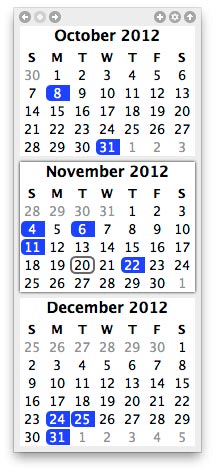
गूगल कैलेंडर
TinyCal ऑस्ट्रेलिया से वियतनाम तक 40 विभिन्न देशों के लिए छुट्टियों के लिए सार्वजनिक Google कैलेंडर प्रदर्शित कर सकता है। यह आपके व्यक्तिगत Google कैलेंडर की घटनाओं को भी प्रदर्शित कर सकता है। निम्नलिखित स्क्रीनशॉट संयुक्त राज्य अमेरिका से नीले रंग में छुट्टियां और लाल रंग में एक व्यक्तिगत कैलेंडर दिखाता है।
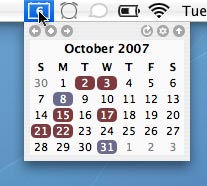
कस्टम कैलेंडर
TinyCal को अन्य कैलेंडर जैसे कि बौद्ध, हिब्रू, इस्लामिक और जापानी दिखाने के लिए अनुकूलित किया जा सकता है। निम्नलिखित स्क्रीनशॉट यहूदी छुट्टियों के साथ हिब्रू कैलेंडर दिखाते हैं।
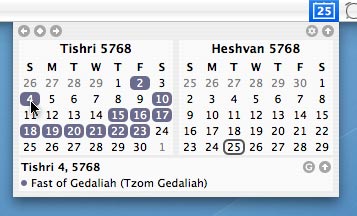
फाड़ दो
टाइनीकाल विंडो एक आंसू-दूर का मेनू है जिसे स्क्रीन पर कहीं भी रिप्लेस किया जा सकता है।
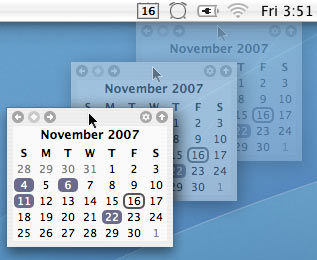
आज की घटनाएँ
टाइनीकाल विंडो में, आज की तारीख परिक्रमा की जाती है। इसके अलावा, अगर आज कोई घटना घटती है, तो वे मेनूबार आइकन में दिखाई देते हैं। निम्नलिखित स्क्रीनशॉट में, निचले दाईं ओर नीला त्रिकोण इंगित करता है कि आज एक घटना है।
![]()
नियंत्रण
बुनियादी नियंत्रण नीचे स्क्रीनशॉट में चित्रित किया गया है।
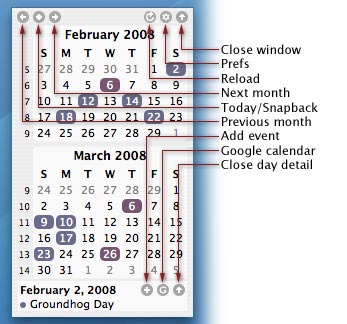
| विंडो बंद करें | TinyCal विंडो बंद करें। |
| वरीयता | वरीयताएँ पैनल प्रदर्शित करें। |
| सीमा से अधिक लादना | Google व्यक्तिगत कैलेंडर से ईवेंट पुनः लोड करें। सक्षम कैलेंडर उपलब्ध होने पर ही उपलब्ध होता है। |
| अगला महीना | अगले महीने के लिए ले जाएँ। |
| आज / Snapback | वर्तमान माह में जाएं, यदि आप एक अलग महीने में चले गए हैं। यदि आप चालू माह में हैं, तो पहले महीने में वापसी करें। |
| पिछला महीना | पिछले महीने के लिए ले जाएँ। |
| गूगल कैलेंडर | Google कैलेंडर पर जाएं। सक्षम कैलेंडर उपलब्ध होने पर ही उपलब्ध होता है। |
| दिन विवरण बंद करें | दिन विवरण प्रदर्शन (निचले फलक) को बंद करें। |
कार्यक्रम बनाएँ
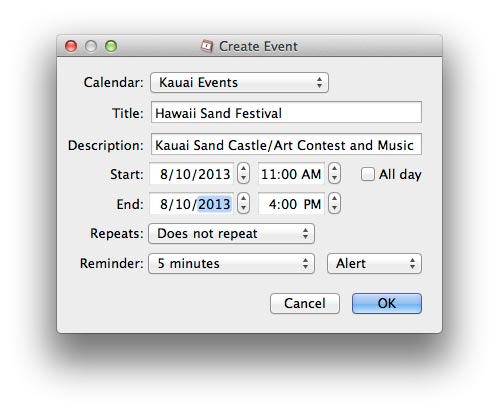
सामान्य वरीयताएँ

![]() सामान्य प्रीफ़्स (नीचे) पाने के लिए ड्रॉप डाउन कैलेंडर में ऊपर दाईं ओर से प्रीफ़्स (गियर) आइकन 2 पर क्लिक करें।
सामान्य प्रीफ़्स (नीचे) पाने के लिए ड्रॉप डाउन कैलेंडर में ऊपर दाईं ओर से प्रीफ़्स (गियर) आइकन 2 पर क्लिक करें।
में सामान्य जानकारी प्राथमिकताएँ आप आवेदन छोड़ने के लिए छोड़ दिया बटन हिट कर सकते हैं।
में सामान्य जानकारी प्राथमिकताएँ फलक, आप में प्रदर्शित महीनों की संख्या को बदल सकते हैं डिस्प्ले मेन्यू। आप 1, 2, 3, या 12 महीने में से चुन सकते हैं, एक लंबा या विस्तृत कॉन्फ़िगरेशन में।
ऊपर दिए आकार मेनू, प्रदर्शन का आकार छोटा, मध्यम या बड़ा सेट किया जा सकता है।
Mac OS X अंतर्राष्ट्रीय वरीयता सेटिंग से अलग कैलेंडर चुनने के लिए, का उपयोग करें कस्टम कैलेंडर मेन्यू
घटनाक्रम वरीयता
में आयोजन प्राथमिकताएँ फलक, आप चुन सकते हैं कि कौन से Google कैलेंडर ईवेंट प्रदर्शित करना चाहते हैं। घटनाओं का रंग बदलने के लिए, दाईं ओर बुलबुले पर क्लिक करें। कैलेंडर (नीचे दाईं ओर) में राष्ट्रीय अवकाश (बाएं से नीचे) का चयन करना।
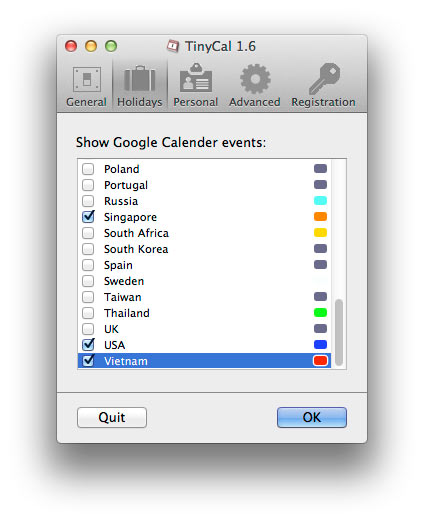
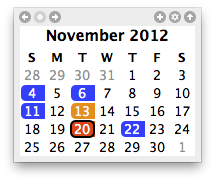
परीक्षण संस्करण में, आप एक समय में केवल एक ईवेंट कैलेंडर का उपयोग कर सकते हैं, और आप ईवेंट रंग नहीं बदल सकते।
व्यक्तिगत कैलेंडर Prefs
में व्यक्तिगत प्राथमिकताएँ फलक, आप अपनी व्यक्तिगत Google कैलेंडर सेटिंग कॉन्फ़िगर कर सकते हैं। उपयुक्त टेक्स्ट बॉक्स में अपना google.com उपयोगकर्ता नाम और पासवर्ड दर्ज करें। अपने कैलेंडर को लोड या पुनः लोड करने के लिए, का उपयोग करें भार बटन। कैलेंडर में दिखाई देने वाले रंग का जप करने के लिए दाईं ओर बुलबुले पर क्लिक करें।
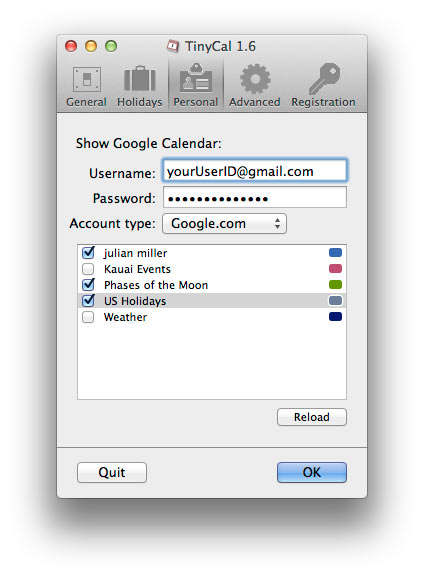
खरीद फरोख्त
- रिमाइंडर डायलॉग और स्टार्टअप स्क्रीन को हटाने के लिए एक कुंजी।
- ज्ञान है कि आप TinyCal के विकास में भाग ले रहे हैं।
- पूरे साल मुफ्त उन्नयन।
- ईमेल तकनीकी सहायता (यदि आवश्यक हो तो)।
खरीदने के बाद आप रजिस्टर करने के लिए अपनी ईमेल और एक पंजीकरण कुंजी का उपयोग करेंगे। यदि आप Apple मेल का उपयोग करते हैं तो आपके द्वारा भेजे गए ईमेल में एक लिंक है जो आपको स्वचालित रूप से पंजीकृत करेगा। मैन्युअल रूप से कॉपी और रजिस्टर करने के लिए जो जानकारी हम आपको भेजते हैं वह आपको पंजीकरण डायलॉग में मिलती है जो टाइनीकल प्रेफरेंस में पाई जाती है।
लाइसेंस
TinyCal शेयरवेयर है। इसे 30 दिनों के लिए आज़माएं और फिर पाने के लिए पंजीकरण करें:
- मेनूबार से व्यक्तिगत Google कैलेंडर त्वरित पहुंच।
- सार्वजनिक Google कैलेंडर की लाइब्रेरी
- एपल कैलेंडर मेनूबार से तुरंत पहुंच।
- अनुकूलित घटना रंग
समीक्षा
सामान्य प्रश्न
प्रश्न: वरीयता फाइलें कहां पाई जाती हैं?
A: दोनों लाइब्रेरी में हैं।
लाइब्रेरी: वरीयताएँ: com.plumamazing.tinycal.plist
पुस्तकालय: अनुप्रयोग समर्थन: com.plumamazing.tinycal: com.crashlytics
